Windows 10 Tip Stop Zoeken met het weergeven van webresultaten

Wanneer u de Cortana-zoekfunctie start, krijgt u een interessante pagina met uw interesses, lokale informatie, nieuws en meer te zien.
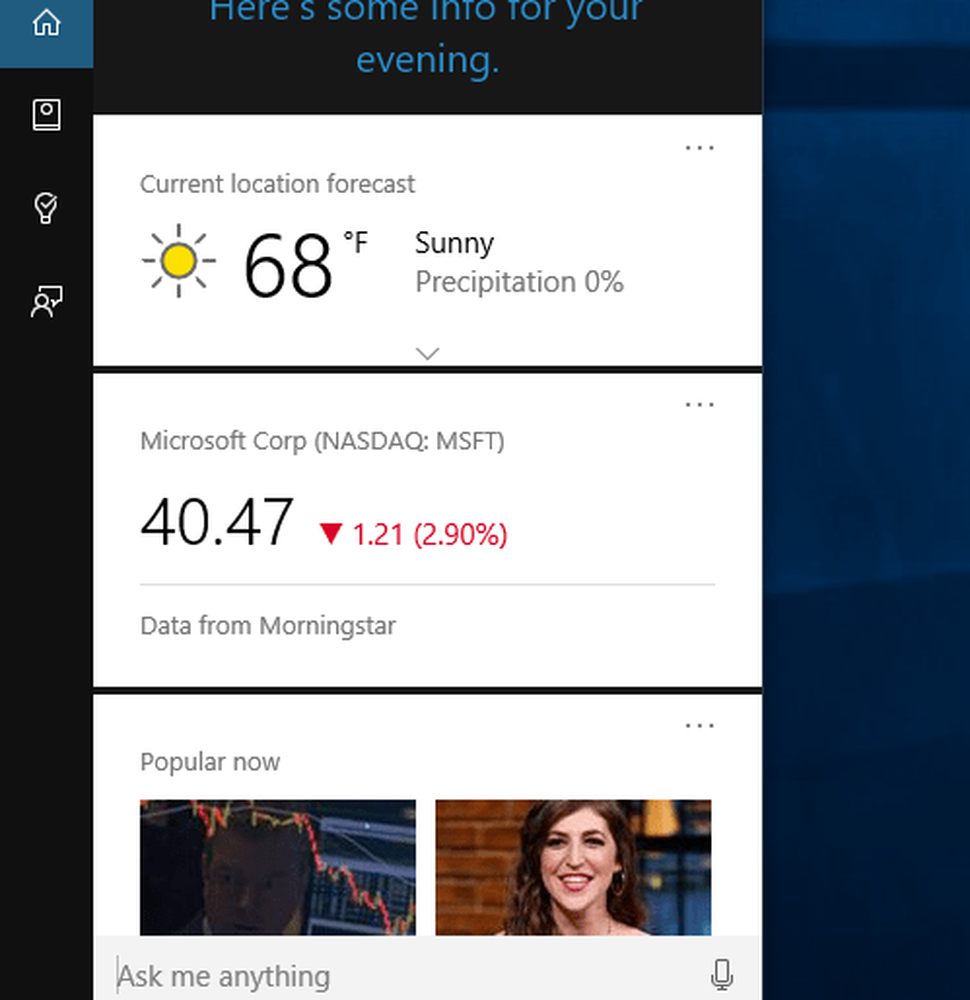
Cortana is standaard ingeschakeld in Windows 10 en geeft informatiekaarten weer van internet
Notitie: Hierop is echter een voorbehoud. Als je een gebruiker bent van Cortana of de functie "Hey Cortana", moet je haar uitschakelen.Een standaard zoekopdracht in Windows 10 levert standaard webresultaten op. Dit kan je afleiden van het vinden van wat je echt wilt. In de onderstaande opname bijvoorbeeld, wanneer ik naar energie-opties zoek, wordt weergegeven wat ik wil, maar het geeft ook een hoop resultaten van internet weer.

Stop Windows 10 Search from Web-resultaten weergeven
Als u wilt voorkomen dat de internetresultaten worden weergegeven, moet u Cortana uitschakelen. Start de app en selecteer de knop Notebook en vervolgens Instellingen.

Schakel Cortana vervolgens uit. Zet ook de schakelaar uit voor Zoek online en neem webresultaten op.

Vooruitgaan, wanneer u het zoekmenu opent, zal het zeggen Begin met typen om te zoeken naar apps, bestanden en instellingen in plaats van Cortana Bing-kaarten.

Zoals je hieronder kunt zien, wanneer ik zoek macht opties, er zijn geen webresultaten meer.

Persoonlijk geniet ik van Cortana op de desktop en de "Hey Cortana" -functie, maar als ik mijn systeem moet doorzoeken en naar bestanden en instellingen moet zoeken, en niet geïnteresseerd ben in het bekijken van webresultaten, is het een acceptabele ruilmiddel om Cortana uit te schakelen -uit.
Het is gemakkelijk genoeg om terug te gaan naar Instellingen en Cortana weer in te schakelen. Het enige dat u dan hoeft te doen, is opnieuw instemmen met de servicevoorwaarden. En misschien moet je wat opnieuw instellen. In mijn ervaring moet ik meestal alleen maar akkoord gaan met de voorwaarden, maar soms moet ik mijn naam vermelden.

Het is ook vermeldenswaard dat als je op zoek bent naar een instelling, je het meestal gewoon kunt typen en op Enter kunt drukken, wat hoe dan ook sneller is.
En jij? Vind je de zoekfunctie in Windows 10 en / of Cortana goed? Laat hieronder een reactie achter en laat het ons weten.




